ダッシュボードにパネルを配置する
部品メニューから配置するパネルをドラッグし、レイアウトキャンバスにドロップして、ダッシュボードを編集します。
編集後はツールバーの ![]() をクリックして、ダッシュボードを保存します。
をクリックして、ダッシュボードを保存します。
パネルを配置する
- ダッシュボード編集画面で、部品メニューから配置するパネルをドラッグし、レイアウトキャンバスの空いているエリアにドロップします。
1つのダッシュボードに複数のキューブから作成した分析パネルや各種フィルターが配置できます。
ドロップしたパネル用の設定ダイアログボックスが表示されます。
- 配置するパネルにより、表示されるダイアログボックスの内容は異なります
- 分析パネルを配置する場合
- パネルが追加される位置
レイアウトキャンバスに追加したパネルは、行内で左から右に順に配置されます。1行内には、縦に1つのパネルを配置できます。レイアウトサイズで設定された画面幅を超えると、次の行の行頭に配置され、また左から順に配置されます。
- レイアウトサイズの設定
- 表示されたダイアログボックスで各項目を設定しパネルを作成します。
[大見出しパネルの配置例]
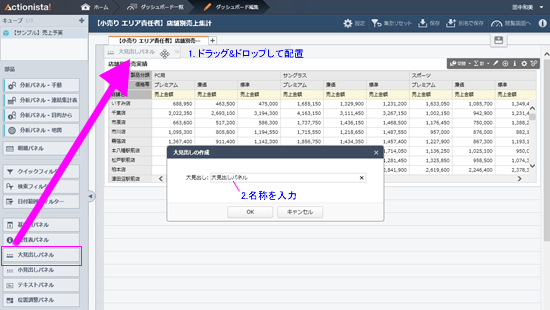
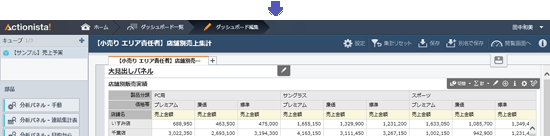
- 行を追加または削除する場合
- レイアウトキャンバス左の縦長の棒をクリックし、表示されるメニューで[上に行を追加]または[この行を削除]を選択します。
[例]行を追加する場合
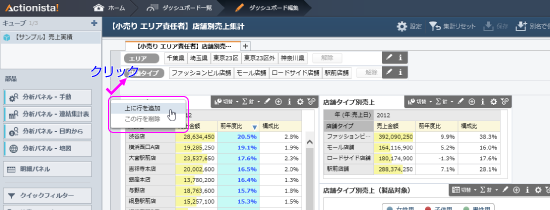
- レイアウトキャンバス左の縦長の棒をクリックし、表示されるメニューで[上に行を追加]または[この行を削除]を選択します。
- パネルの間にすき間ができる場合
見出しパネルと分析パネルを同じ行内に追加すると、見出しパネルの下にすき間ができます。
見出しパネルと分析パネルを上下に並べるには、行を追加して見出しパネルと分析パネルを別の行に配置します。
- テキストパネル内の入力
テキストエリア上部のツールバーの意味は次のとおりです。
アイコン 説明 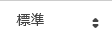
文字の大きさを指定します。 
文字を太字にします。 
文字を斜体にします。 
文字に下線を付けます。 
文字に取り消し線を付けます。 
文字の色を指定します。 
文字の背景色を指定します。 
番号付きの箇条書きにします。 
箇条書きにします。 
行の右寄せ、中央そろえ、左寄せを指定します。 
選択した文字列にリンクを設定します。 
選択した文字列の設定を解除します。
パネルを移動する
パネルはドラッグ操作で移動します。
- パネルの上部にポインターを合わせます。
ポインターが に変わります。
に変わります。
- パネルをドラッグして移動します。
- パネルメニューを使用して移動する場合
固定レイアウト、フレキシブルレイアウトの場合に、パネルメニューの をクリックして[次の行へ移動]を選択すると、パネルを次の行へ移動できます。
をクリックして[次の行へ移動]を選択すると、パネルを次の行へ移動できます。
ページレイアウトの場合は、[次のページへ移動]を選択すると、パネルを次のページへ移動できます。
パネルの大きさを変える
パネルの大きさは、ドラッグ操作で変更します。チャートの場合は、変更したパネルの大きさに合わせてチャートの大きさが自動調整されます。
- パネルの右・右下・下にポインターを合わせます。
右または下に合わせたときは、ポインターが /
/ に変わります。右下に合わせたときは
に変わります。右下に合わせたときは  に変わります。
に変わります。
- パネルの端をドラッグして、パネルの大きさを変更します。
- 集計表にスクロールバーを表示させたくない場合
集計表の外枠と分析パネルの枠をぴったり合わせると、編集中の画面でスクロールバーが表示されなくても、閲覧者が使用するWebブラウザーによってはスクロールバーが表示されることがあります。
集計表にスクロールバーを表示させたくない場合は、分析パネルの大きさを、集計表の外枠に対して少し余裕を持たせるように調整します。
- パネルの大きさを変えたらチャートの表示が乱れた場合
チャートはパネルの大きさや表示設定により、数値軸の高さやラベルの表示位置などを自動調整します。ただし、パネルの大きさを変えたときに、数値軸の高さが変わるなど、一時的に表示が乱れる場合があります。
この場合は、もう一度パネルの大きさを変えたり、いったん集計表に切り替えたあとでチャートに戻したりして、対処します。
レイアウトサイズを変更する
レイアウトサイズは、ページレイアウト(縦横指定)、固定レイアウト(横幅のみ設定)、フレキシブルレイアウト(ブラウザの画面幅に合わせる)、の3つの設定方法があります。
- ツールバーの
 をクリックし表示されるメニューから、設定したいレイアウトを選択します。
をクリックし表示されるメニューから、設定したいレイアウトを選択します。
- 横幅にスペースがあってもパネルが横並びにならないように改行して配置する
横並びにしたくないパネルのツールバーの をクリックします。
をクリックします。
- iPadをクライアント環境として利用することがある場合
iPad向けの画面では、1024ピクセル以下の画面幅を設定します。1024ピクセルを超える画面幅を設定すると、表示が崩れることがあります。